Pokemon Go တွင် GPS Signal မရှိပါ။
ဧပြီလ 27 ရက်၊ 2022 • ပေးပို့ခဲ့သည်- iOS & Android Run Sm ပြုလုပ်ရန် ဖြေရှင်းချက်အားလုံး • သက်သေပြထားသော ဖြေရှင်းချက်များ
"ကျွန်တော် Pokemon Go ကိုဖွင့်တိုင်း GPS အချက်ပြမှု error မရှိပါဘူး။ ဤ Pokemon Go GPS ပြဿနာများကို ဖြေရှင်းနည်းကို တစ်ယောက်ယောက် ပြောပြနိုင်မလား။?"
ဤသည်မှာ Pokemon Go GPS ပြဿနာနှင့် ပတ်သက်၍ မကြာသေးမီက ကျွန်ုပ်တို့ ရရှိခဲ့သော မေးခွန်းများစွာထဲမှ တစ်ခုဖြစ်သည်။ တည်ငြိမ်သော GPS အချက်ပြမှုမရှိဘဲ Pokemon များကို ဖမ်းယူခြင်း သို့မဟုတ် ဂိမ်း၏ အခြားအင်္ဂါရပ်များကို ဝင်ရောက်ကြည့်ရှုနိုင်မည်မဟုတ်ကြောင်း သင်သိပြီးသားဖြစ်သည်။ ကျေးဇူးတင်စွာဖြင့်၊ Android နှင့် iOS စက်များတွင် ဤ Pokemon Go GPS ပြဿနာများကို ဖြေရှင်းရန် နည်းလမ်းများစွာရှိပါသည်။ ဒီ post မှာ Pokemon Go မှာ GPS ပြုပြင်ဖို့ နည်းလမ်းပေါင်းများစွာကို ပြောပြပါမယ်။
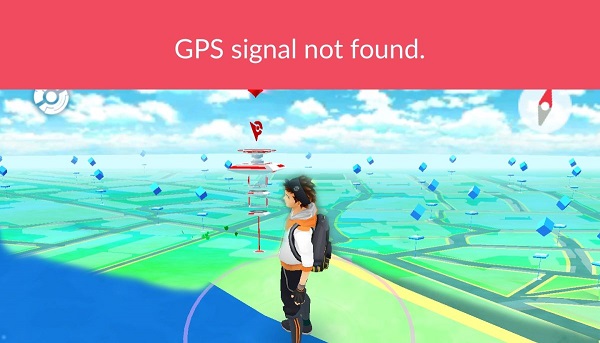
- အပိုင်း 1- Pokemon Go GPS ပြဿနာများအတွက် အဖြစ်များသော အကြောင်းရင်းများ
- အပိုင်း 2- iOS Devices များတွင် GPS Signal ပြဿနာမရှိ Pokemon Go ကို မည်သို့ဖြေရှင်းနည်း
- အပိုင်း 3- Android? တွင် GPS အချက်ပြပြဿနာများ မရှိသည့် Pokemon Go ကို မည်သို့ဖြေရှင်းနည်း
- အပိုင်း 4- Dr.Fone – Virtual Location (iOS) ကို အသုံးပြု၍ သင့်တည်နေရာကို မည်သည့်နေရာသို့မဆို ကိုယ်တိုင်သတ်မှတ်ပါ။
အပိုင်း 1- Pokemon Go GPS ပြဿနာများအတွက် အဖြစ်များသော အကြောင်းရင်းများ
အကောင်းဆုံးကတော့ Pokemon Go မှာ GPS အချက်ပြမှု မရှိတာက ဒီအကြောင်းအရင်းကြောင့် ဖြစ်နိုင်ပါတယ်-
- ဖြစ်နိုင်ချေများသည်မှာ သင့်စက်ပစ္စည်းပေါ်ရှိ GPS လုပ်ဆောင်ချက်သည် အလုပ်မလုပ်တော့ခြင်း ဖြစ်နိုင်သည်။
- သင့်ဖုန်းသည် လက်ရှိအင်တာနက်ချိတ်ဆက်မှုတစ်ခုနှင့် ချိတ်ဆက်မည်မဟုတ်ပါ။
- Pokemon Go သည် သင့်စက်၏တည်နေရာကို ဝင်ရောက်ကြည့်ရှုခွင့် မရှိပါ။
- သင့်ဖုန်း သို့မဟုတ် Pokemon Go အက်ပ်ကို မတင်နိုင် သို့မဟုတ် မှန်ကန်စွာ စတင်နိုင်မည်မဟုတ်ပေ။
- သင်သည် Pokemon Go ၏ အဟောင်း သို့မဟုတ် ခေတ်မမီသောဗားရှင်းကို အသုံးပြုနေပါက ၎င်းသည်လည်း ဖြစ်နိုင်သည်။
- ဤပြဿနာကိုဖြစ်စေသည့် အခြားသောအက်ပ် သို့မဟုတ် ဖာမ်းဝဲလ်ဆိုင်ရာ ပြဿနာရှိနိုင်သည်။
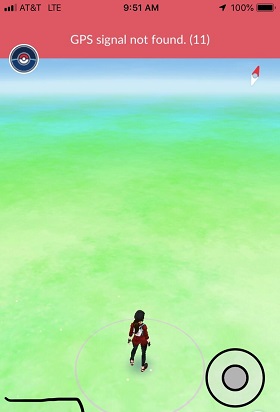
အပိုင်း 2- iOS Devices များတွင် GPS Signal ပြဿနာမရှိ Pokemon Go ကို မည်သို့ဖြေရှင်းနည်း
အကယ်၍ သင်သည် iOS စက်ပစ္စည်းတစ်ခုပိုင်ဆိုင်ပြီး Pokemon Go GPS ချို့ယွင်းချက်နှင့်ရင်ဆိုင်နေရပါက ဤပြဿနာဖြေရှင်းရေးအကြံပြုချက်များကို သင်လိုက်နာနိုင်ပါသည်။
ပြင်ဆင်ခြင်း 1- သင့်ဖုန်းရှိ တည်နေရာဝန်ဆောင်မှုများကို ဖွင့်ပါ။
ပြင်းထန်သောအစီအမံများကို မလုပ်ဆောင်မီ သင့် iOS စက်ရှိ တည်နေရာဝန်ဆောင်မှုများကို ဖွင့်ထားကြောင်း သေချာပါစေ။ Control Center သို့သွား၍ ၎င်းကိုဖွင့်ရန် GPS အိုင်ကွန်ကို နှိပ်နိုင်သည်။ တစ်နည်းအားဖြင့် သင်သည် ၎င်း၏ ဆက်တင်များ > ကိုယ်ရေးကိုယ်တာ > တည်နေရာဝန်ဆောင်မှုများ သို့ သင်ရှာဖွေပြီး ဤအင်္ဂါရပ်ကို ပြောင်းနိုင်သည်။
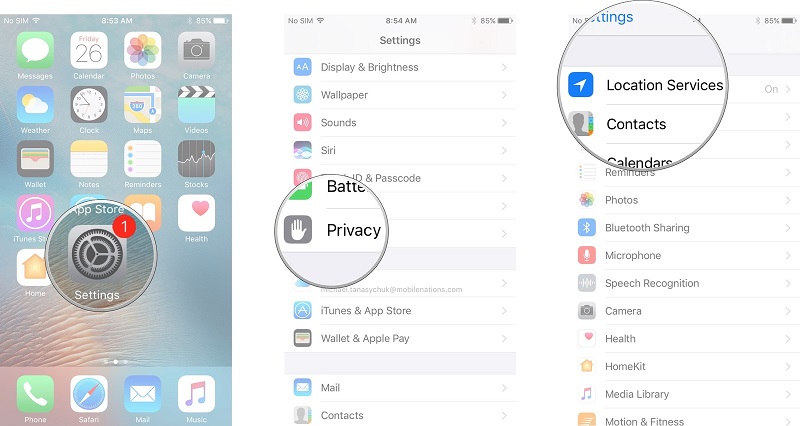
၎င်းနောက်တွင် သင်သည် အက်ပ်ကို ပြန်လည်စတင်နိုင်ပြီး GPS Pokemon Go ပြဿနာကို ဖြေရှင်းနိုင်မလား။
ပြင်ဆင်ခြင်း 2- Pokemon Go အက်ပ်အား တည်နေရာအသုံးပြုခွင့်ကို ပေးပါ။
သင့် iPhone ရှိ တည်နေရာဝန်ဆောင်မှုများကို ဖွင့်ခြင်းသည် မလုံလောက်ဘဲ Pokemon Go အက်ပ်သို့ GPS အသုံးပြုခွင့်ပေးရန် လိုအပ်သည်။ သင့် iPhone ရှိ Pokemon Go GPS ပြဿနာကို ဖြေရှင်းရန် ၎င်း၏ ဆက်တင်များ > ကိုယ်ရေးကိုယ်တာ > တည်နေရာဝန်ဆောင်မှုများကို ရိုးရှင်းစွာ ဝင်ကြည့်ပါ။ ယခု၊ ထည့်သွင်းထားသောအက်ပ်များစာရင်းမှ Pokemon Go ကိုရွေးချယ်ပြီး ၎င်းသည် သင့် iPhone ပေါ်ရှိ GPS ကို အသုံးပြုနေစဉ် (သို့မဟုတ် အမြဲတမ်း) ဝင်ရောက်နိုင်ကြောင်း သေချာပါစေ။
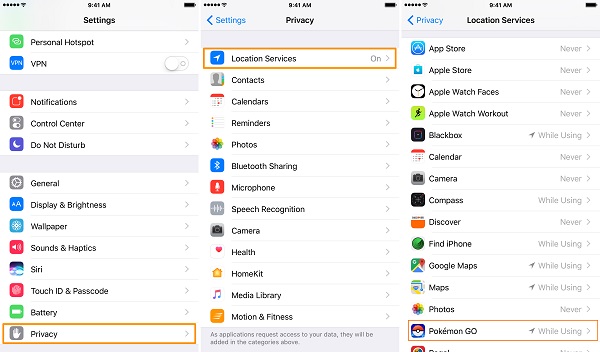
Fix 3- Pokemon Go အတွက် တိကျသောတည်နေရာကို သတ်မှတ်ပါ။
သင့် iPhone တွင် Pokemon Go GPS သည် တိကျမှုမရှိပါက အက်ပ်အတွက် “တိကျသောတည်နေရာ” ရွေးချယ်မှုကို သင်ဖွင့်နိုင်သည်။ ၎င်းက Pokemon Go သည် သင့်ဖုန်း၏ တည်နေရာအတိအကျကို ဝင်ရောက်ကြည့်ရှုနိုင်စေမည်ဖြစ်သည်။
ဤ Pokemon Go GPS ပြဿနာများကို ဖြေရှင်းရန်၊ သင်သည် သင့်ဖုန်း၏ ဆက်တင်များ > ကိုယ်ရေးကိုယ်တာ > တည်နေရာဝန်ဆောင်မှုများသို့ သွားကာ Pokemon Go ကို ရွေးချယ်နိုင်သည်။ တည်နေရာမျှဝေခြင်းရွေးချယ်မှုမှ၊ တိကျသောတည်နေရာအင်္ဂါရပ်ကို ဖွင့်ထားကြောင်း သေချာပါစေ။

ပြင်ဆင်ခြင်း 4- အက်ပ်နှင့် စက်ပစ္စည်းကို ပြန်လည်စတင်ပါ။
နောက်ဆုံးအနေဖြင့် သင်သည် Pokemon Go အက်ပ်ကို GPS မပါရှိရသေးပါက Pokemon Go အက်ပ်ကို ပြန်လည်စတင်နိုင်သည် သို့မဟုတ် သင့် iPhone ကို ပြန်လည်စတင်နိုင်သည်။ အက်ပ်အံဆွဲသို့သွားကာ အက်ပ်ကိုပိတ်ရန် Pokemon Go ကတ်ကို ပွတ်ဆွဲနိုင်သည်။
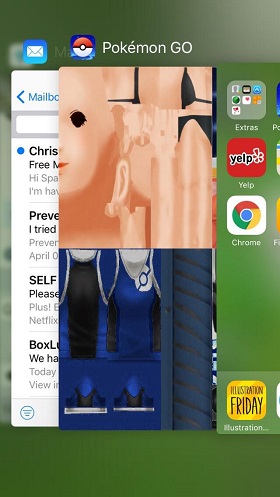
ပါဝါရွေးချယ်မှုကို ရယူရန် ပါဝါ သို့မဟုတ် ဘေးဘက် + အသံအတိုး/အဆင်း ခလုတ်များ (အသစ်သော မော်ဒယ်များအတွက်) ပါဝါရွေးချယ်မှုကို ရယူနိုင်သည်။ သင့်စက်ပစ္စည်းကို ပိတ်ရန် ၎င်းကို ပွတ်ဆွဲပြီး သင့်ဖုန်းကို ပြန်လည်စတင်ရန် ပါဝါ/ဘေးဘက်ခလုတ်ကို နှိပ်ပါ။
အပိုင်း 3- Android? တွင် GPS အချက်ပြပြဿနာများ မရှိသည့် Pokemon Go ကို မည်သို့ဖြေရှင်းနည်း
iPhone မော်ဒယ်များကဲ့သို့ပင်၊ Android ဖုန်းများတွင် Pokemon Go GPS ပြဿနာကို ဖြေရှင်းခြင်းသည် အလွန်လွယ်ကူပြီး အောက်ပါနည်းလမ်းဖြင့် လုပ်ဆောင်နိုင်ပါသည်။
ပြင်ဆင်ခြင်း 1- သင့်ဖုန်းရှိ တည်နေရာဝန်ဆောင်မှုများကို စစ်ဆေးပါ။
ပြောစရာမလိုတော့ပါဘူး၊ ပထမဆုံးလုပ်သင့်တာကတော့ GPS Pokemon Go ပြဿနာကို ဖြေရှင်းဖို့ သင့်ဖုန်းထဲက တည်နေရာဆက်တင်တွေကို စစ်ဆေးဖို့ပါပဲ။
တည်နေရာဝန်ဆောင်မှုများကိုဖွင့်ရန် သင်သည် ထိန်းချုပ်ရေးစင်တာကို အောက်သို့လျှောချကာ GPS ခလုတ်ကိုနှိပ်နိုင်သည်။ ထို့အပြင်၊ သင်သည် သင့်ဖုန်း၏ ဆက်တင်များ > တည်နေရာများသို့ သွားကာ ၎င်းကို ဖွင့်နိုင်သည်။
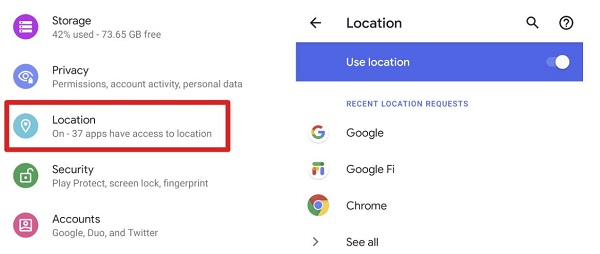
ပြုပြင်ခြင်း 2- Pokemon Go သို့ တည်နေရာကို အသုံးပြုခွင့်ပေးပါ။
အကယ်၍ သင်သည် Pokemon Go ၏တည်နေရာဝန်ဆောင်မှုများကိုခွင့်ပြုချက်မပေးပါက၊ ၎င်းတွင် GPS အချက်ပြအမှားအယွင်းမရှိနိုင်ပါ။ Pokemon Go GPS ပြဿနာများကို ဖြေရှင်းရန်၊ သင်သည် ၎င်း၏ ဆက်တင်များ > တည်နေရာ > အက်ပ်အခြေခံခွင့်ပြုချက်များသို့ သွားကာ Pokemon Go အတွက် GPS အသုံးပြုခွင့်ကို ဖွင့်နိုင်သည်။
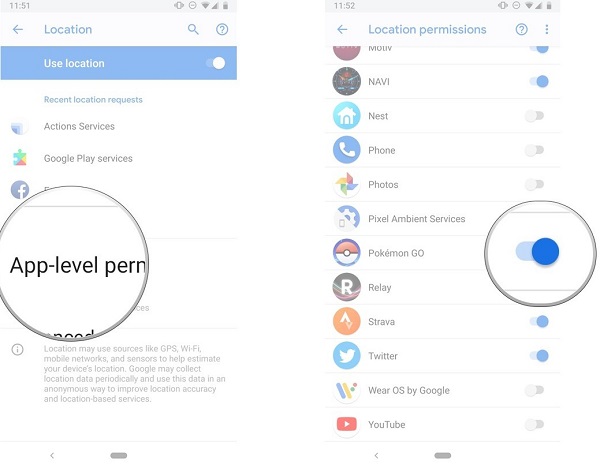
Fix 3- Pokemon Go အက်ပ်ကို ပြန်လည်ထည့်သွင်းပါ။
အထက်တွင်ဖော်ပြထားသည့်အတိုင်း၊ ဤ Pokemon Go GPS ချို့ယွင်းချက်အတွက် အကြောင်းရင်းတစ်ခုမှာ ပျက်စီးယိုယွင်းနေသော သို့မဟုတ် ခေတ်မမီသောအက်ပ်တစ်ခု ဖြစ်နိုင်သည်။ ၎င်းကိုဖြေရှင်းရန် အလွယ်ဆုံးနည်းလမ်းမှာ သင့်ဖုန်းတွင် Pokemon Go ကို ဖြုတ်လိုက်ခြင်းဖြစ်သည်။ ထို့နောက် သင့်ဖုန်းကို ပြန်လည်စတင်ပြီး သင့် Android တွင် Pokemon Go ကို ထပ်မံထည့်သွင်းရန် Play Store သို့သွားပါ။
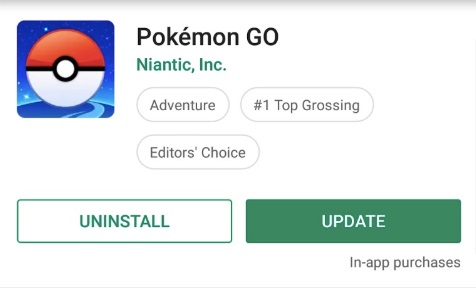
ပြင်ဆင်ခြင်း 4- တိကျမှုမြင့်မားသော GPS ကို သတ်မှတ်ပါ။
Pokemon Go GPS သည် သင့်စက်တွင် မတိကျပါက၊ သင့်ဖုန်းရှိ ၎င်း၏ တိကျမှုအညွှန်းကို ပြောင်းလဲရန် လိုအပ်သည်။ သင့်ဖုန်း၏ ဆက်တင်များ > တည်နေရာ > တည်နေရာမုဒ်သို့ သွားကာ Pokemon Go သည် သင့်လက်ရှိတည်နေရာကို တိကျစွာပြသနိုင်စေရန် ၎င်းအား "High Accuracy" ဟု သတ်မှတ်နိုင်သည်။
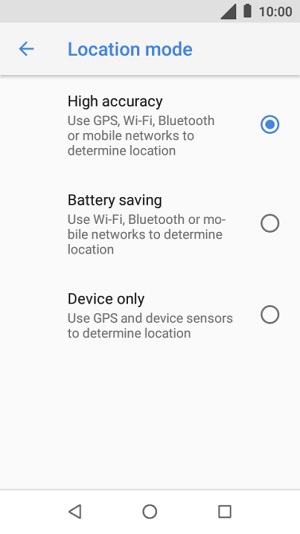
အပိုင်း 4- Dr.Fone – Virtual Location (iOS) ကို အသုံးပြု၍ သင့်တည်နေရာကို မည်သည့်နေရာသို့မဆို ကိုယ်တိုင်သတ်မှတ်ပါ။
သင့်စက်တွင် Pokemon Go ၏ GPS အချက်ပြမှု မရှိသေးပါက၊ Dr.Fone – Virtual Location (iOS) ကဲ့သို့သော သီးခြားကိရိယာတစ်ခုကို သင်အသုံးပြုနိုင်ပါသည် ။ သင့် iPhone ကို jailbreak မလုပ်ဘဲ၊ ၎င်းသည် သင့်အား ၎င်း၏တည်နေရာကို ကမ္ဘာပေါ်ရှိ မည်သည့်နေရာတွင်မဆို ချောမွေ့စွာ သတ်မှတ်နိုင်စေမည်ဖြစ်သည်။
- သင့် iPhone ကို စနစ်နှင့် ချိတ်ဆက်ပြီး သင့်ဖုန်း၏တည်နေရာကို အတုယူရန် အပလီကေးရှင်းကို ဖွင့်ပါ။
- ပစ်မှတ်တည်နေရာ၏လိပ်စာ သို့မဟုတ် သြဒိနိတ်များကိုထည့်ရန် သင်သည် အပလီကေးရှင်း၏ "တယ်လီပို့မုဒ်" သို့ သွားနိုင်သည်။
- ၎င်းသည် မြေပုံနှင့်တူသော အင်တာဖေ့စ်ကို ပြသပေးမည်ဖြစ်သောကြောင့် သင်ရွေးချယ်ထားသော တည်နေရာအတိအကျသို့ ပင်ကို ချနိုင်မည်ဖြစ်သည်။
- အပလီကေးရှင်းသည် သင့်စက်၏ ရွေ့လျားမှုကို အစက်အပြောက်များစွာကြားတွင် မည်သည့်အမြန်နှုန်းဖြင့်မဆို အတုယူရန် ကူညီပေးနိုင်သည်။
- Dr.Fone – Virtual Location (iOS) ဖြင့် ၎င်း၏တည်နေရာကို အတုခိုးရန် သင့် iPhone ကို Jailbreak ပြုလုပ်ရန် မလိုအပ်ဘဲ ၎င်းသည် သင့်အကောင့်ကိုလည်း အပေးအယူလုပ်မည်မဟုတ်ပါ။

ဒီပို့စ်ကိုဖတ်ပြီးနောက်၊ သင့် iOS သို့မဟုတ် Android စက်ပစ္စည်းရှိ Pokemon Go GPS ပြဿနာကို သင်ဖြေရှင်းနိုင်မည်ဟု ယုံကြည်ပါသည်။ သို့သော်၊ Pokemon Go GPS bug သည် သင့်အား နှောက်ယှက်နေဆဲဖြစ်ပါက၊ ထို့နောက် Dr.Fone – Virtual Location (iOS) ကို အသုံးပြုရန် စဉ်းစားပါ။ ၎င်းသည် အသုံးပြုရလွယ်ကူပြီး 100% လုံခြုံသော desktop application တစ်ခုဖြစ်ပြီး စက္ကန့်ပိုင်းအတွင်း သင့် iPhone တည်နေရာကို သင်အလိုရှိရာကို ပြောင်းလဲနိုင်စေမည်ဖြစ်သည်။
တည်နေရာအတု
- ဆိုရှယ်မီဒီယာတွင် GPS အတု
- Whatsapp တည်နေရာအတု
- mSpy GPS အတု
- Instagram လုပ်ငန်းတည်နေရာကို ပြောင်းပါ။
- LinkedIn တွင် နှစ်သက်ရာ အလုပ်တည်နေရာကို သတ်မှတ်ပါ။
- Grindr GPS အတု
- Tinder GPS အတု
- Snapchat GPS အတု
- Instagram ဒေသ/နိုင်ငံကို ပြောင်းပါ။
- Fake Location သည် Facebook တွင် ရှိနေသည်။
- Hinge ရှိ တည်နေရာကို ပြောင်းပါ။
- Snapchat တွင် တည်နေရာ စစ်ထုတ်မှုများကို ပြောင်းလဲ/ထည့်ပါ။
- ဂိမ်းများတွင် GPS အတု
- Flg Pokemon go
- Android တွင် root မရှိသော Pokemon go Joystick
- လမ်းလျှောက်ခြင်းမပြုဘဲ Pokemon Go တွင် ဥများကို ဖောက်ပါ။
- Pokemon Go တွင် GPS အတု
- Android ပေါ်ရှိ pokemon go ကို အတုခိုးခြင်း။
- ဟယ်ရီပေါ်တာအက်ပ်များ
- Android တွင် GPS အတု
- Android တွင် GPS အတု
- Root မလုပ်ဘဲ Android တွင် GPS အတု
- Google တည်နေရာပြောင်းခြင်း။
- Jailbreak မလုပ်ဘဲ Android GPS ကို အတုလုပ်ပါ။
- iOS စက်များ တည်နေရာကို ပြောင်းပါ။




အဲလစ် MJ
ဝန်ထမ်းအယ်ဒီတာ